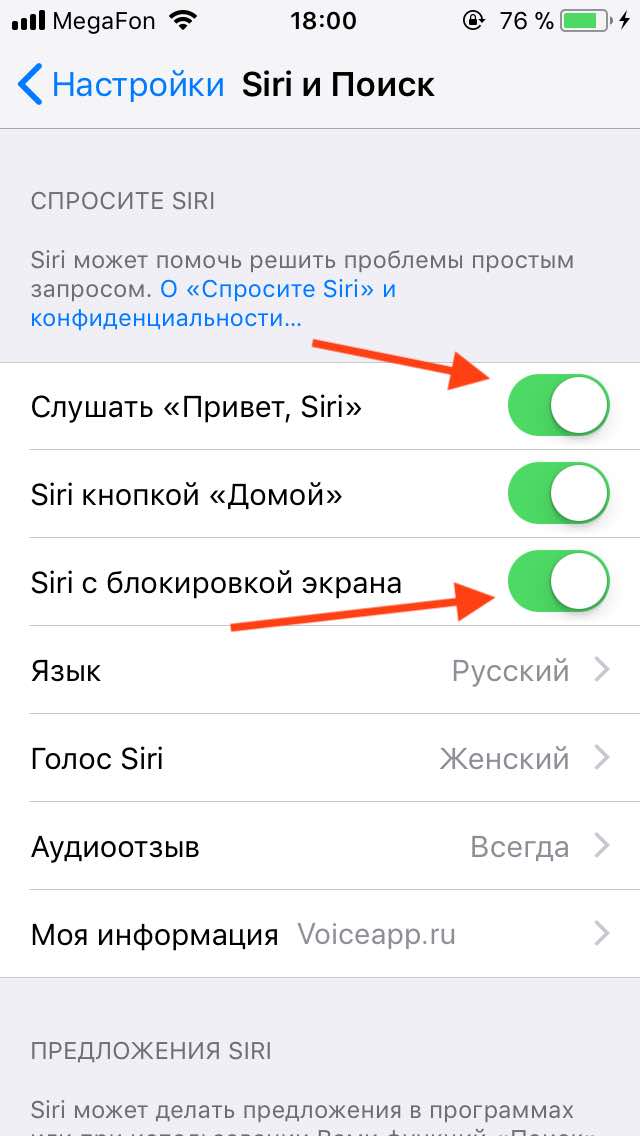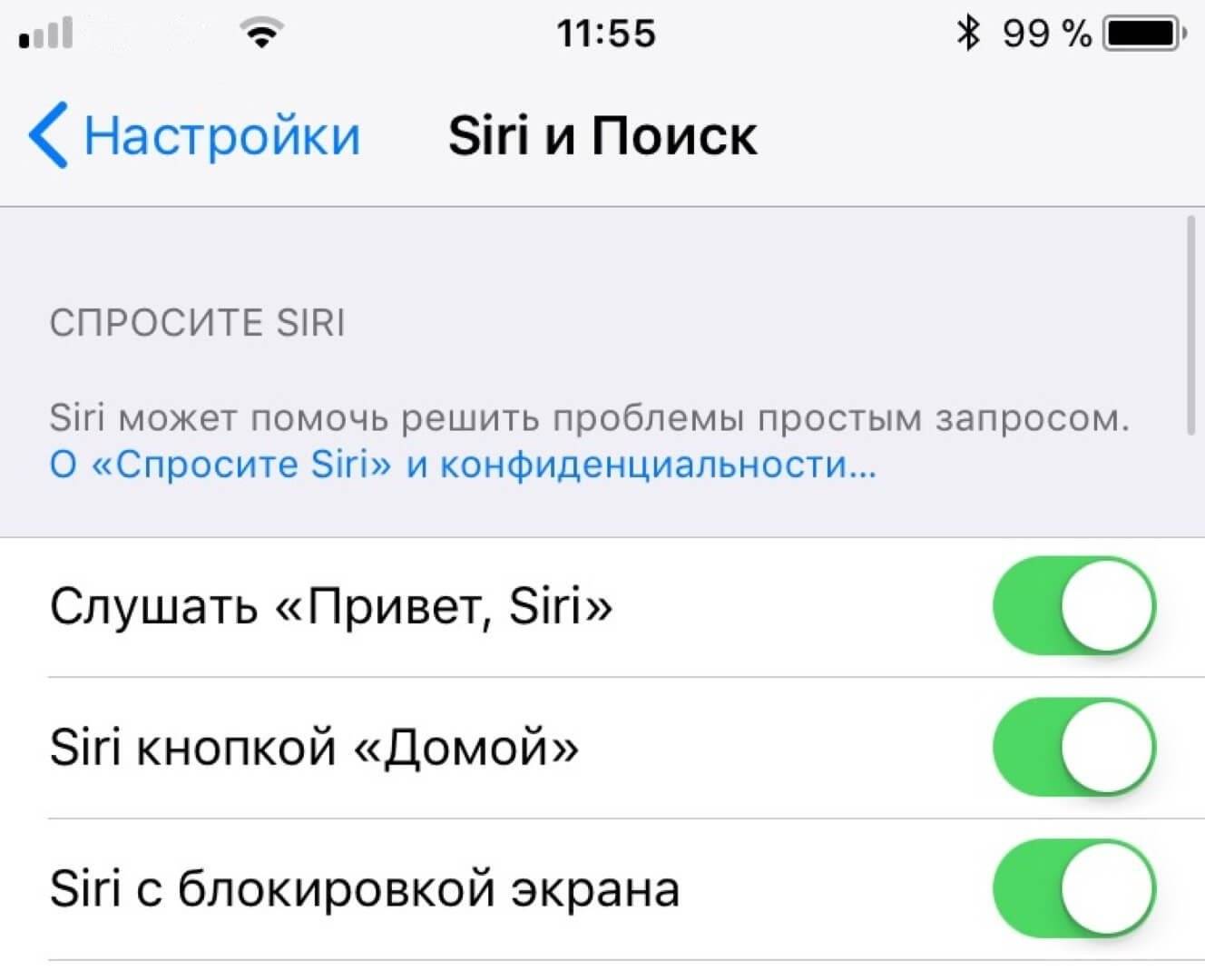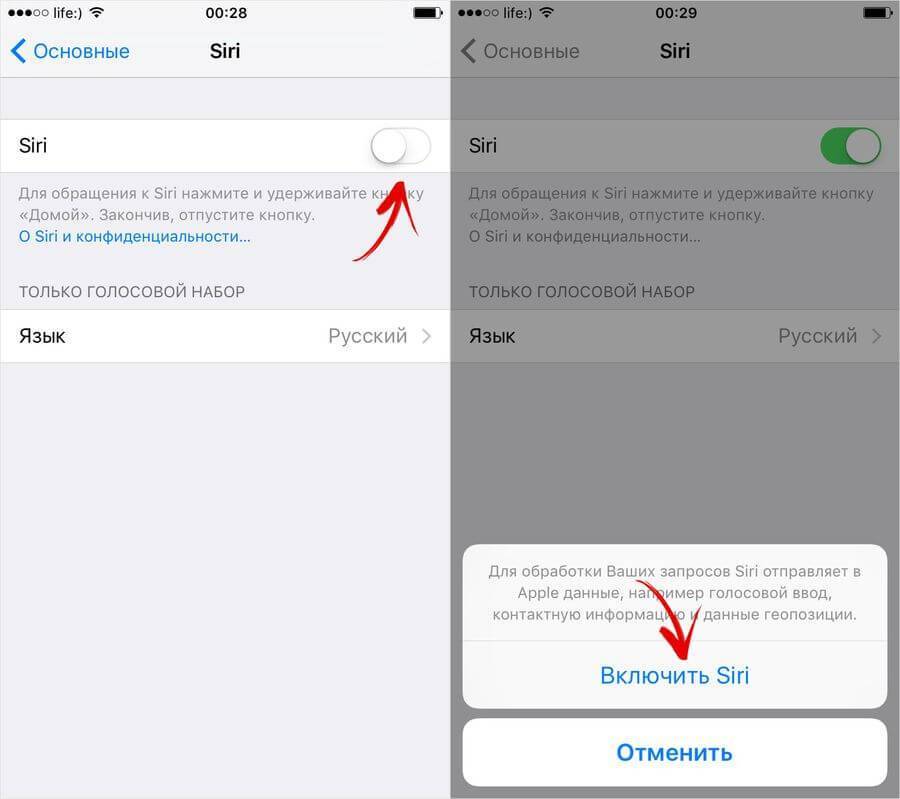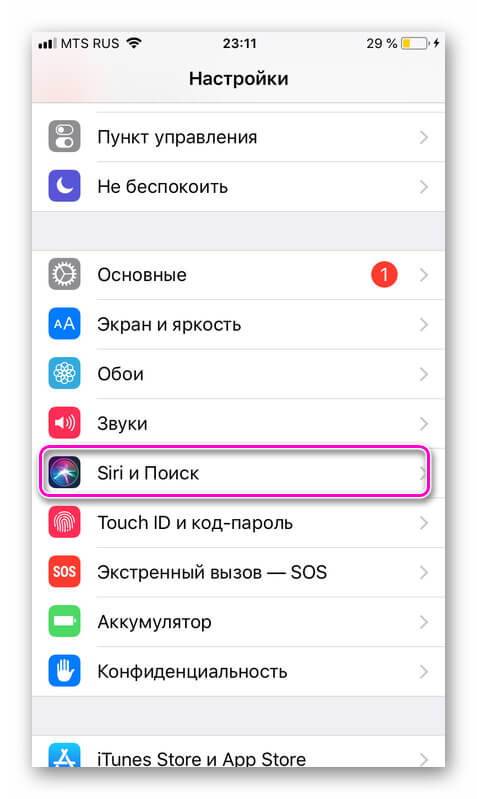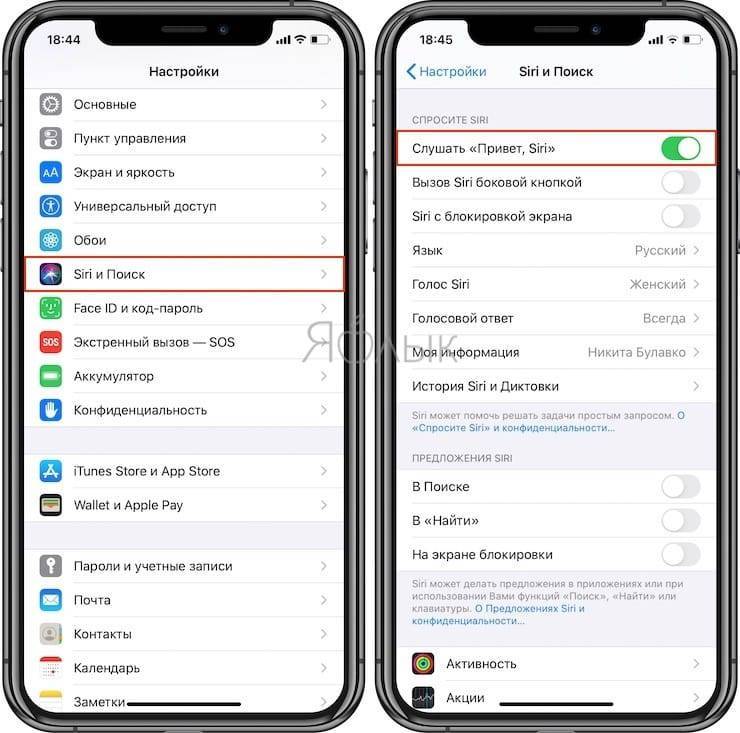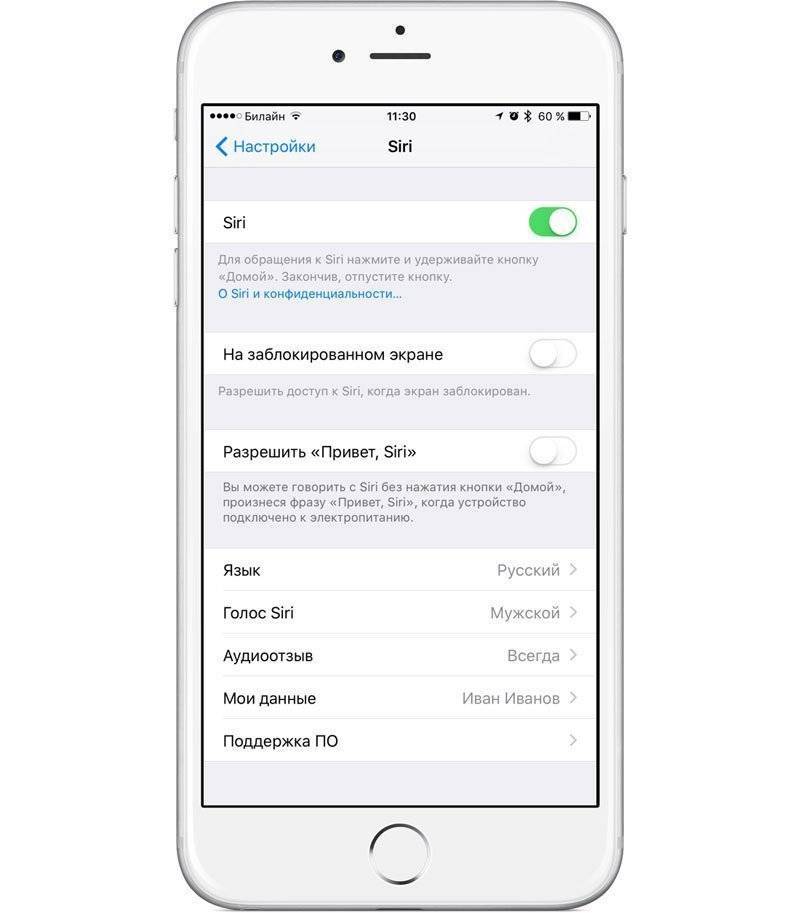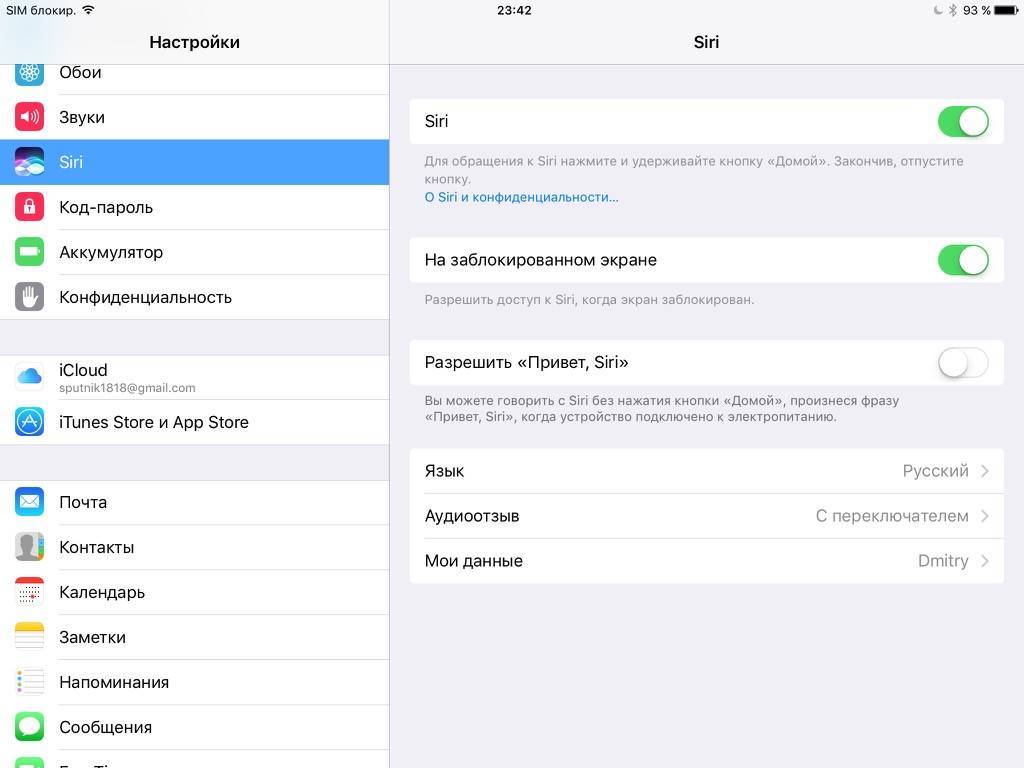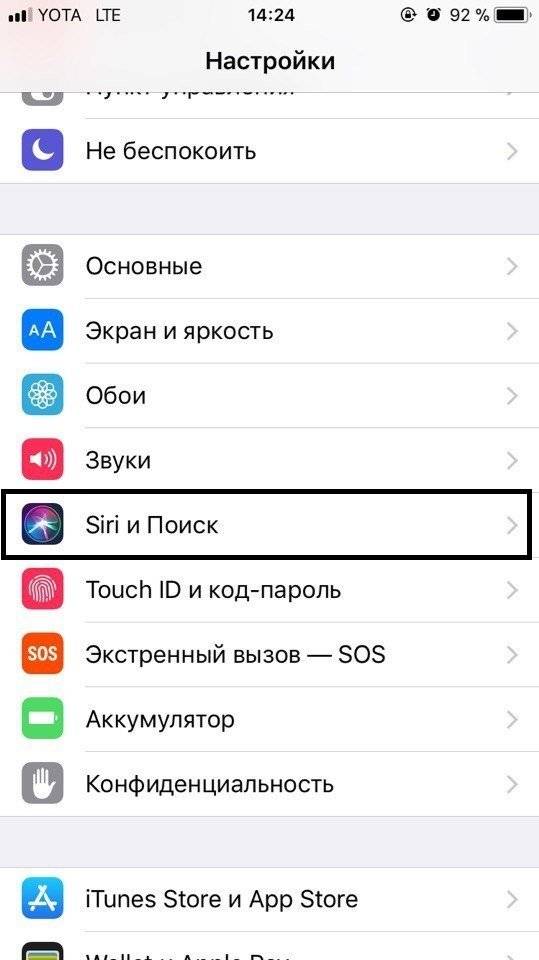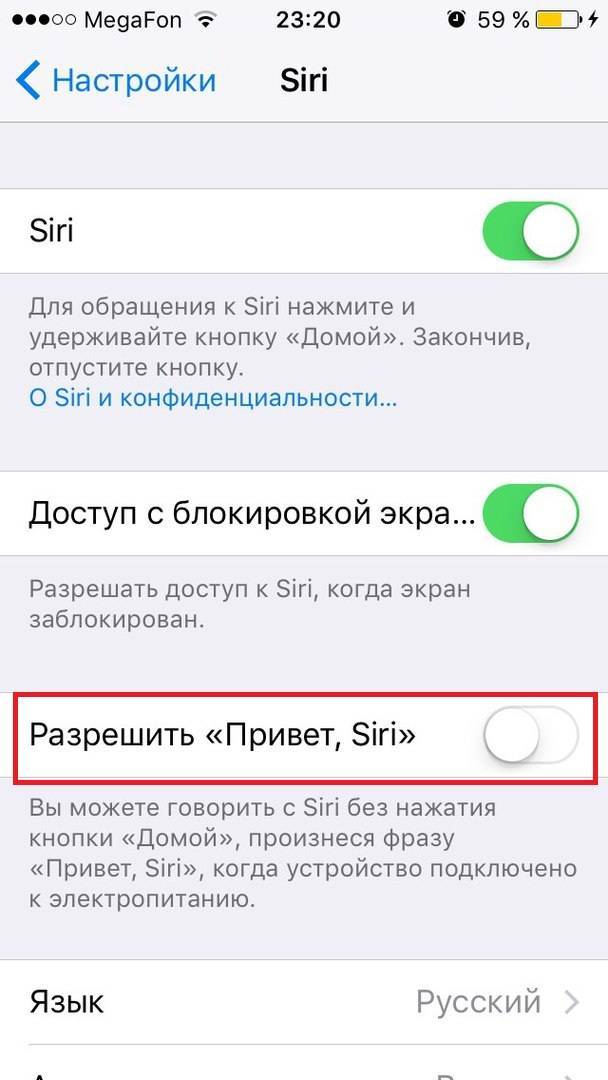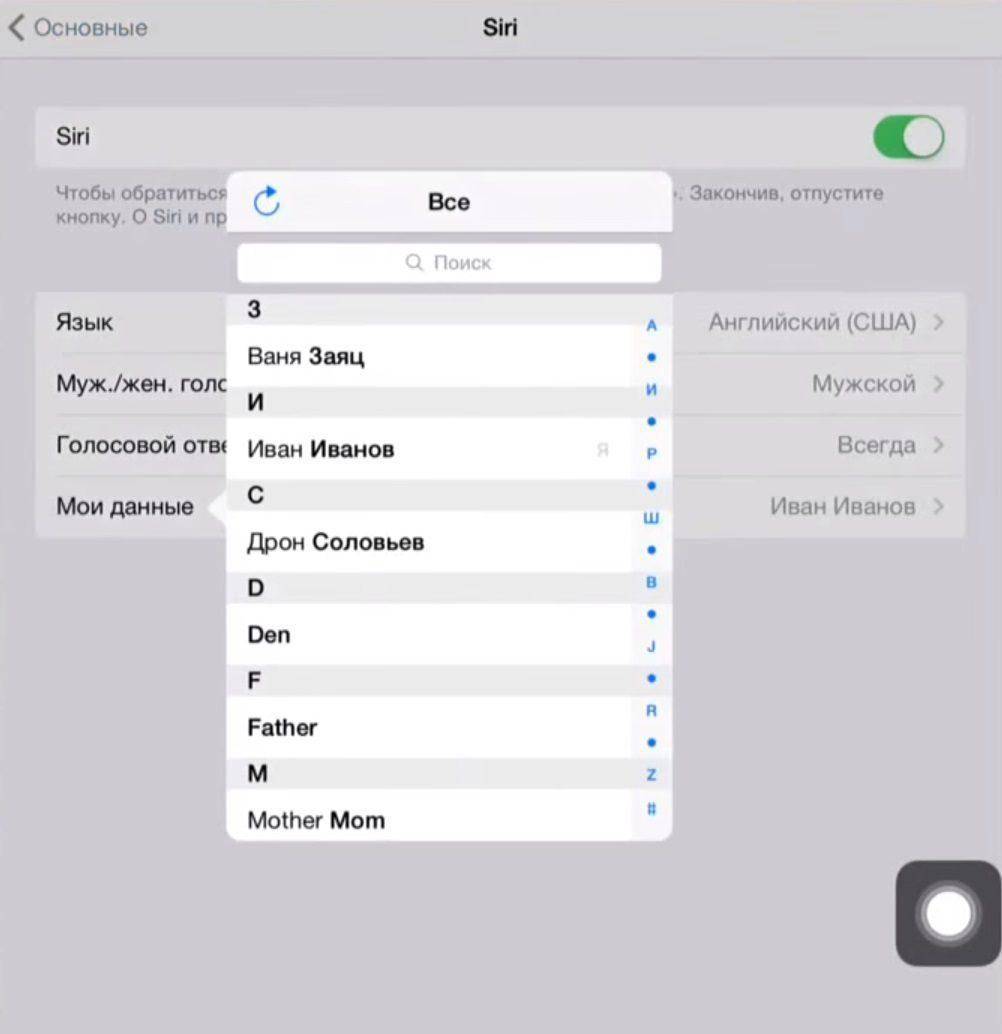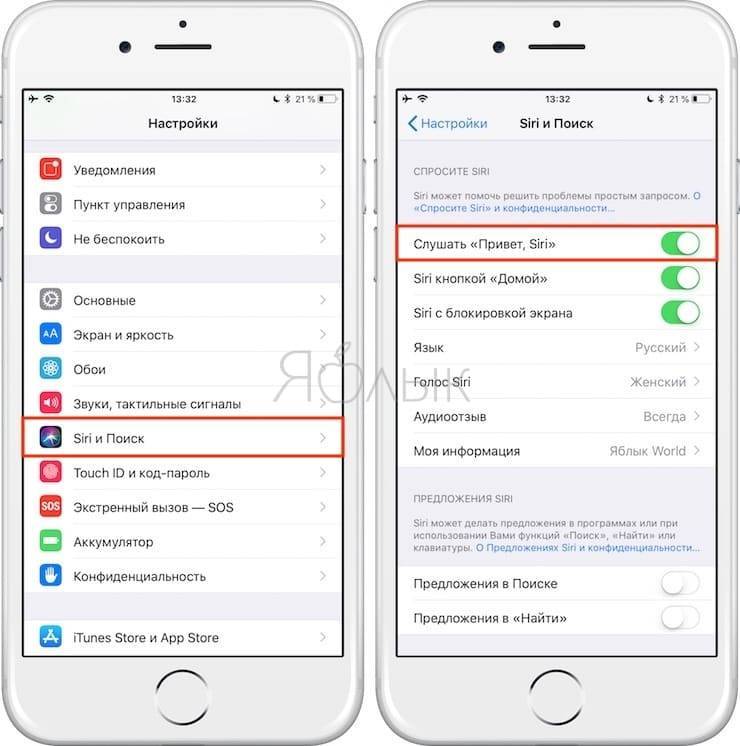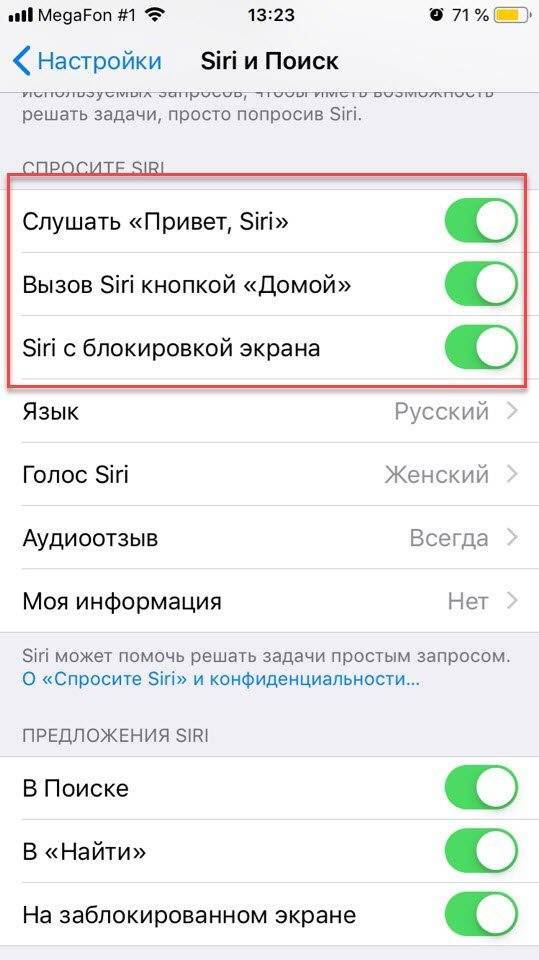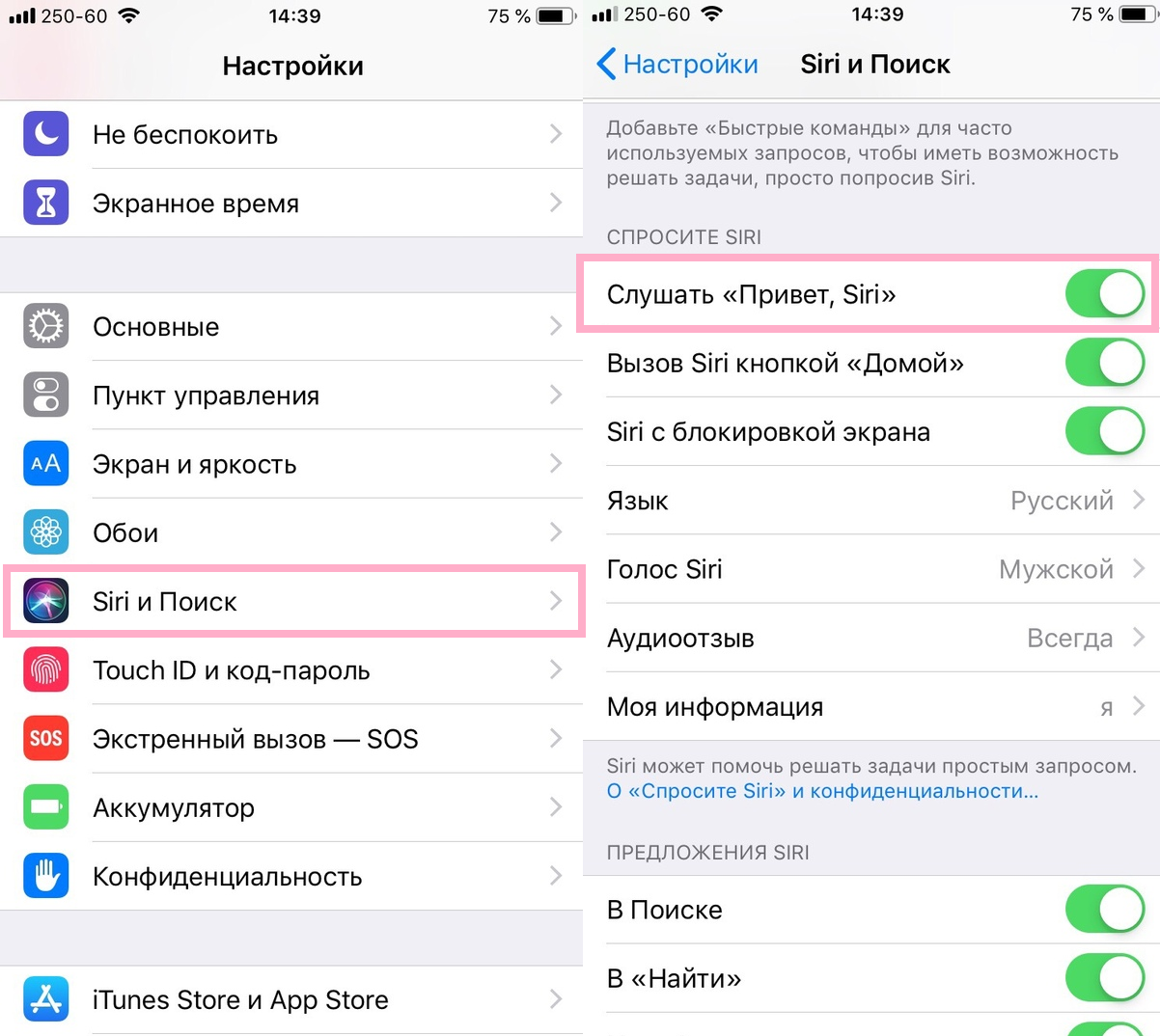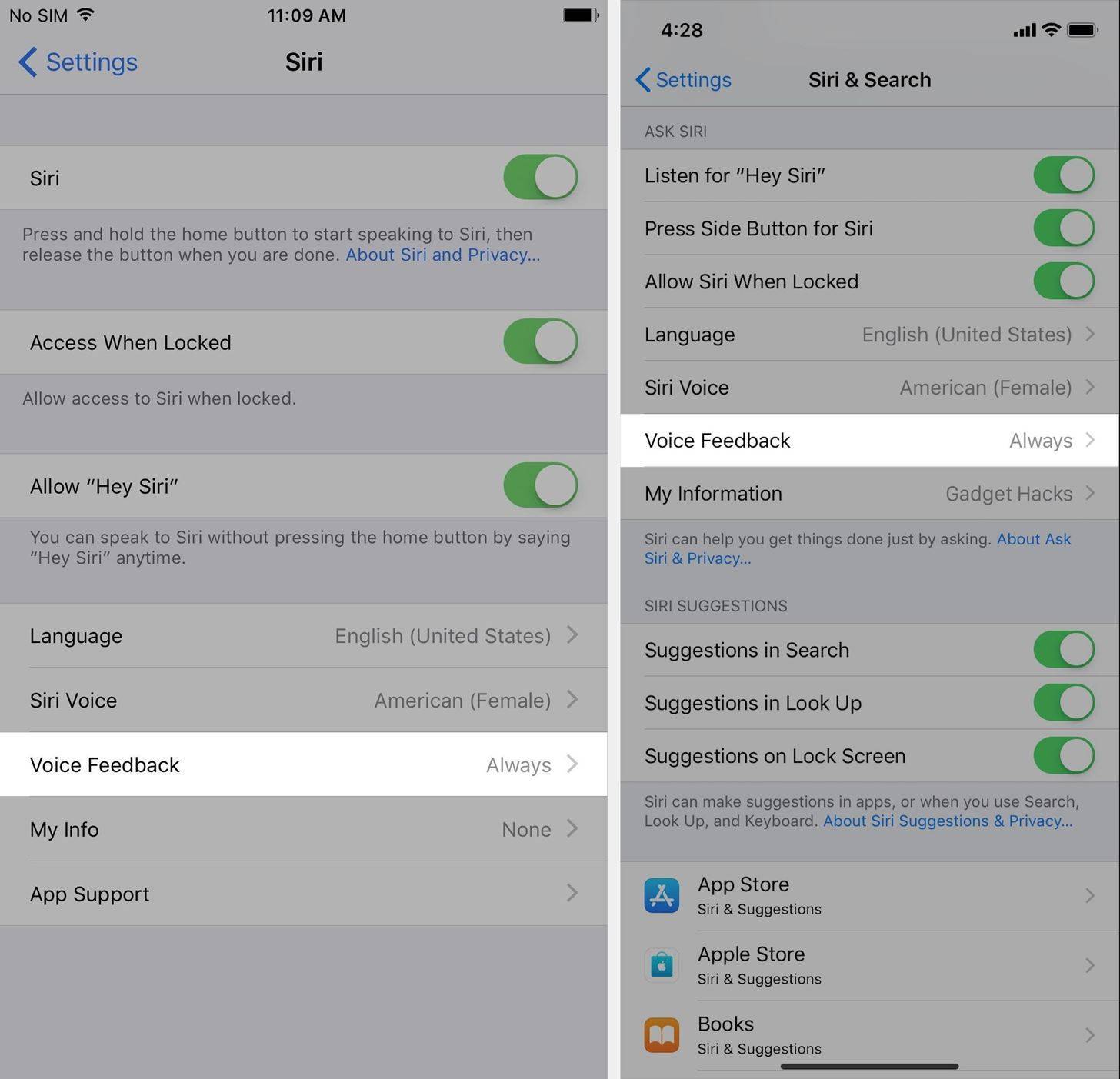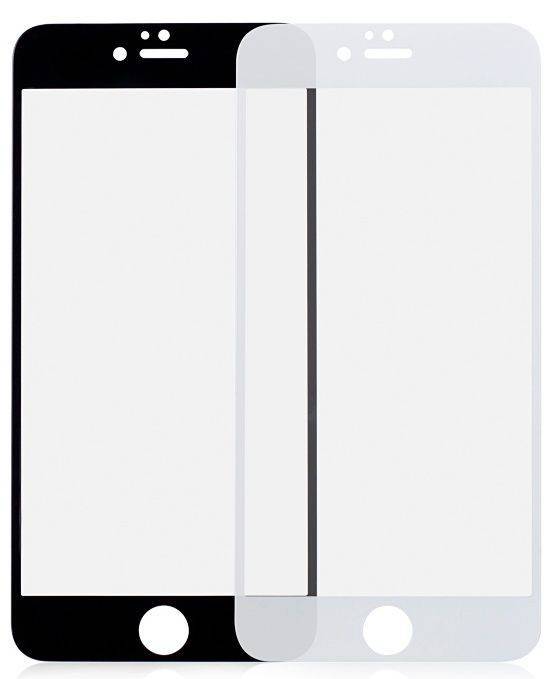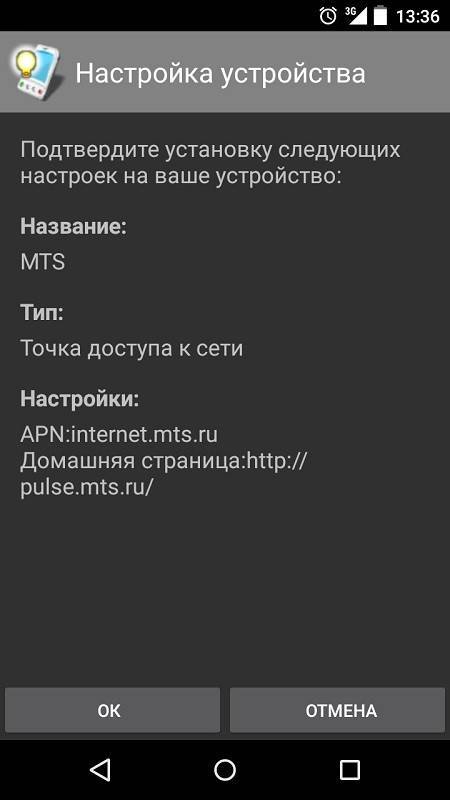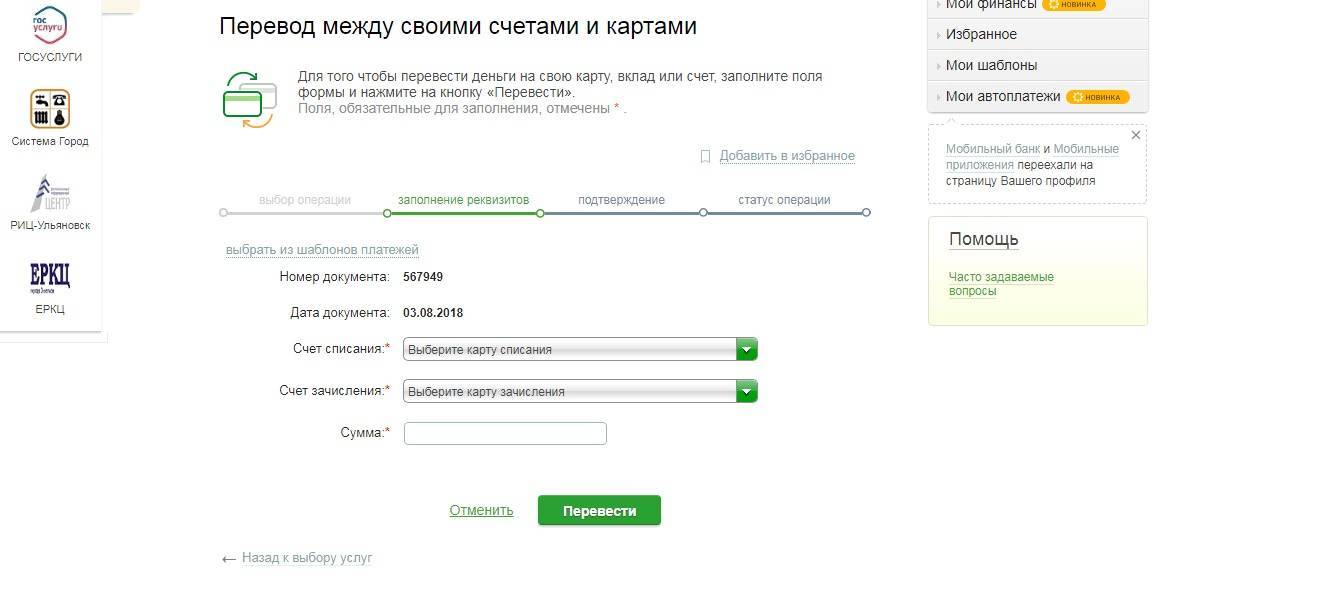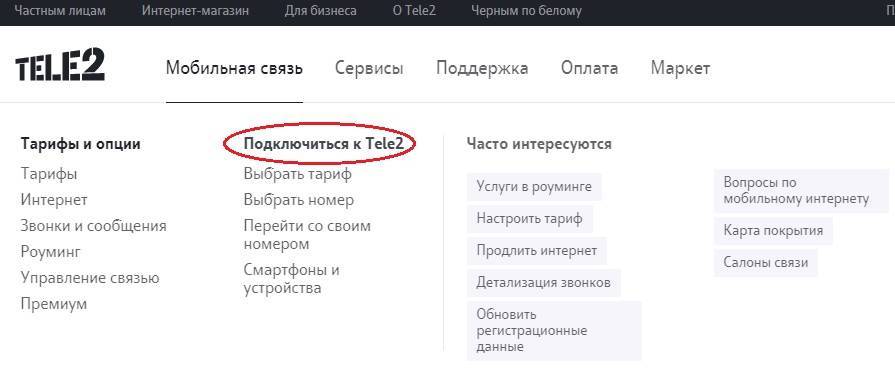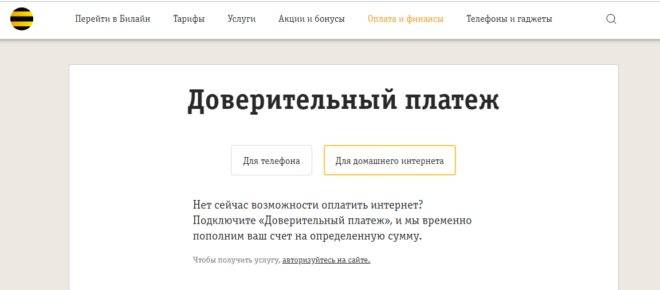Как включить Сири на других устройствах
В начале материала мы уже отмечали, что голосовой ассистент работает практически на всех устройствах Apple. Но как вызывать Siri, если у тебя Макбук или Айпад?
Для начала рассмотрим взаимодействие с iPad. Здесь вызвать ассистента можно точно так же, как и на Айфоне. То есть при помощи голосовой команды или удержания кнопки блокировки. Аналогичная ситуация с Айподами.

Функция «Привет, Сири» в том числе работает на смарт-часах Apple Watch. То есть запуск возможен при помощи команды. А в Apple Watch Series 3 и более поздних моделях даже не нужно произносить фразу. Достаточно поднести микрофон ко рту, и ассистент автоматически запустится. Альтернативный вариант – удержание колесика сбоку в течение трех секунд.

Пользователи колонки HomePod могут произнести легендарную команду со словом «Привет» или просто нажать на верхнюю панель устройства. На Макбуках и компьютерах серии Mac также работает фраза «Привет, Siri!». Но на старых моделях запустить ассистента можно только через Touch Bar, кликнув по соответствующему значку.

Наконец, Apple TV. Телевизионная приставка не поддерживает голосовой запрос. Чтобы попросить Сири выполнить ту или иную задачу, сначала нужно зажать кнопку в виде микрофона на пульте дистанционного управления. Затем можно произнести свою просьбу.
Как настроить Сири на Айфоне
Настройка производится следующим образом:
- Сперва пользователь должен выбрать язык, на котором ассистент будет разговаривать, в соответствующей строке;
- Далее можно выбрать голос помощника – он может быть, как мужским, так и женским;
- На следующем этапе настраивается строка «Ответы, Siri». В этой строке пользователь может настроить, когда помощник будет произносить ответы вслух;
- Также, при желании можно активировать опцию «Зачитывание сообщений». Однако, она работает только при подключении беспроводных наушников;
- Помимо этого, Сири сохраняет историю сообщений и при необходимости ее можно удалить в соответствующей строке.
Вызов помощника
Пользователи определенных устройств могут воспользоваться удобной опцией и больше не задумываться о самостоятельном выполнении действий.
Чтобы вызвать Сири на iPhone, достаточно воспользоваться простейшим методом:
- Возьмите смартфон в руки;
- Зажмите кнопку «Домой»;
- Дождитесь, пока не прозвучит короткий сигнал;
- Затем на экране появится сообщение от помощника и зазвучит запись.

Кроме того, вы можете воспользоваться специальной фразой и активировать Сири голосом. Эта опция доступна всем, кто установил 9 обновление операционной системы.
Хотите узнать, как вызвать Сири на Айфон голосом? Вот что необходимо сделать:
- Взять в руки телефон;
- Сказать «Привет, Siri» ;
- Дождаться, пока не прозвучит сигнал и не появится специальное окно для общения.
Однако, если вы не активируете опцию, активировать искусственный интеллект голосом не получится. Для этого нужно знать, как включить Сири на Айфоне, продолжайте читать и вы узнаете как это сделать.
Об этой статье
Соавтор(ы): :
Штатный редактор wikiHow
В создании этой статьи участвовала наша опытная команда редакторов и исследователей, которые проверили ее на точность и полноту. wikiHow тщательно следит за работой редакторов, чтобы гарантировать соответствие каждой статьи нашим высоким стандартам качества. Количество просмотров этой статьи: 59 675.
Категории: Телефоны и смартфоны
English:Set Up Siri
Italiano:Configurare Siri
Español:configurar Siri
Deutsch:Siri einrichten
Français:configurer Siri
中文:设置Siri
Bahasa Indonesia:Menyiapkan Siri
Nederlands:Siri instellen
Печать
Как включить Siri на айфоне? Активация Сири
Сразу на телефоне воспользоваться Siri не удастся. Чтобы найти Сири в айфоне, сперва нужно зайти в «Настройки» и нажать на раздел «Основные». В разделе есть строка «Siri», напротив которой есть кнопка «ВКЛ/ВЫКЛ». Выберите «ВКЛ». Для вызова помощника собственным голосом необходимо подключить «Hey, Siri». Теперь голосовой помощник в начале функционирования будет спрашивать: «Чем я могу вам помочь?»
На iPhone 4 голосовой помощник нельзя подключить из-за устарелой операционной системы iOS. Для подключения Siri необходимо минимум iOS 8.0 версии.
Для iPhone 5 после включения Siri в «Настройках» необходимо зажать главную кнопку «Home» — голосовой помощник готов к работе!
На iPhone 6 для включения голосового помощника, нужно зайти в «Настройки», пролистать вниз и нажать «Siri и поиск».
На iPhone 7 необходимо нажать и удерживать круглую кнопку «Home» пока не откроется программа. На экране появится значок «микрофона» и надпись — «Чем я могу быть полезна?». Если программа не открылась, то зайдите в «Настройки» и нажмите «Общие». В разделе «Общие» найдите название голосового помощника и нажмите «ВКЛ».
На iPhone 8 для включения голосового помощника нужно использовать кнопку «Power».
Как позвонить при помощи Siri на iPhone или iPad
1. Откройте приложение Настройки и перейдите в раздел Siri.
2. Включите необходимые переключатели для активации Siri. При желании, активируйте опцию «Слушать «Привет, Siri»», позволяющую запустить голосового ассистента без нажатия кнопки Домой (или боковой кнопки на iPhone X, iPhone XR, iPhone XS и iPhone XS Max).
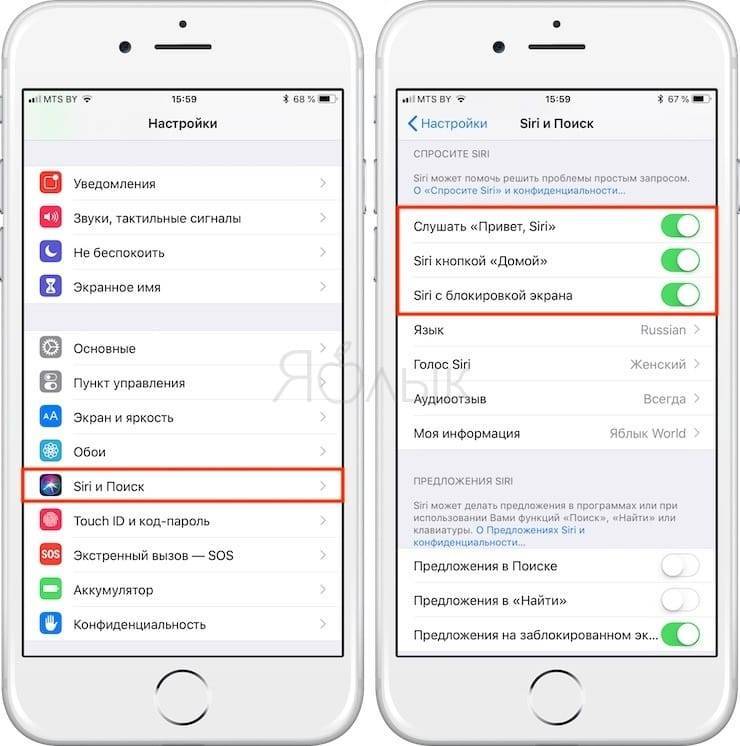
Стоит учесть, что на старых устройствах (iPhone 6, iPad Air 2, 12-дюймовом iPad Pro и ранее) функция «Привет, Siri» работает только при подключении устройства к зарядке. На всех новых устройствах (начиная с Phone SE, iPhone 6s и iPad Pro) Привет, Siri работает в фоновом режиме и не требует подключения к зарядному устройству.
4. Нажмите и задержите на пару секунд кнопку Домой (боковую кнопку на iPhone X, iPhone XR, iPhone XS и iPhone XS Max) или воспользуйтесь командой «Привет, Siri» (см. п. 3) для вызова Siri.
5. Произнесите команду, например:
- «Позвони «имя контакта»»;
- «Набери номер 777 333 888»;
- «Позвони Ивану Петровичу по аудиосвязи FaceTime».
ПО ТЕМЕ:
- Как объяснить Siri, кто является Вашим другом, братом, женой, детьми и т.д.
- Как скрыть (запаролить) переписку с любым человеком в Viber на iPhone.
Разработка голосового помощника Сири
Разработка диалогового интерфейса и программных функций велась несколько лет. Финансированием продукта занималось Управление перспективных исследовательских программ.
Вначале над проектом работали Даг Китлаусс, Том Грюбер, а также Адам Чейер и Норман Винарски. Все они были сотрудниками Центра искусственного интеллекта. И именно 40 летние наработки центра в области исследования программных алгоритмов для искусственного интеллекта и были взяты за основу для создания приложения. По сути, голосовой помощник Сири – это усовершенствованная версия CALO – познавательного агента, который обучается и реализует новые знания.

Начав работу в 2007 году, разработчики уже к концу 2008 года получили масштабное финансирование. Первыми спонсорами программы стали Morgenthaler Ventures Menlo и Ventures, которые вложили в Международный центр искусственного интеллекта SRI 8,5 млн. долл. А уже в середине 2009 года эти инвесторы во главе с Ли Цзячэном внесли дополнительные инвестиции в проект на сумму 15,5 млн.долл.
По мере развития приложения, над его разработкой трудилось множество комбинированных групп:
- Массачусетский университет.
- Институт познания человека и машины.
- Университет Южной Калифорнии.
- Рочестерский колледж.
- Стэнфордский Университет.
- Вуз Карнеги-Меллон.
Изначально в Аппсторе программа Сири предлагалась как голосовой помощник для телефонов на IOS платформе от Siri Inc. Команда разработчиков планировала дальнейшую интеграцию и ожидалось создание версий приложения под Android и Windows смартфоны. Но в 28.04.2010 диалоговый интерфейс купила корпорация Apple, а после выхода iPhone 4S Даг Китлаусс ушел с поста СЕО и дальнейшее развитие мобильного агента сосредоточено исключительно на айфонах и технике Эппл.

Как вызвать Сири на Айфон
Взаимодействие с помощником начинается с его активации. По умолчанию он не включен ни на одном устройстве Apple. Но не нужно беспокоиться относительно сложной операции включения. Активацию можно произвести несколькими способами:
- голосовой командой;
- при помощи физической кнопки;
- через интерфейс наушников.
Далее мы подробно рассмотрим все способы запуска Сири, а также разберем их преимущества и недостатки.
Голосовой командой
Самый простой вариант, который так полюбился пользователям. Для запуска ассистента нужно лишь произнести фразу «Привет, Siri!»
Причем не важно, активен ваш iPhone X или находится в режиме блокировки. Сири среагирует в любой момент

После произнесения фразы на экране высветится специальное диалоговое окно. В нем отображаются те команды, которые задает пользователь. Он может попросить ассистента рассказать о погоде на завтра или позвонить человеку из записной книжки.
С помощью кнопки блокировки
Еще один вариант запуска ассистента – нажатие кнопки блокировки. На iPhone X она располагается справа. Клавишу следует зажать на 3 секунды. После этого на экране высветится описанное ранее диалоговое окно.

Теперь останется произнести необходимый запрос, чтобы Сири приступила к выполнению задачи. Также команду можно задать при помощи текста. В диалоговом окне имеется нужное поле, куда вводится запрос владельца Айфона. Это будет отличным выходом из ситуации, если на мобильном устройстве сломался телефон. Другое дело, что в таком случае намного удобнее взаимодействовать с iPhone самостоятельно без обращения к Siri.
С помощью наушников или гарнитуры
Людям может понадобиться ассистент в самых разных ситуациях. Например, когда к Айфону подключены наушники. На проводной гарнитуре можно обнаружить несколько кнопок. Центральная как раз-таки отвечает за вызов Сири. Просто зажмите клавишу на 3 секунды, и помощник будет готов выполнить вашу задачу.

С беспроводной гарнтирой AirPods ситуация иная. Причем взаимодействие с ассистентом будет отличаться в зависимости от того, какая версия гаджета у вас на руках.

Оба существующих на данный момент поколения поддерживают двойной тап по левому наушнику. Именно он запускает Siri. Но представленную фишку можно убрать через настройки в разделе подключенных AirPods.
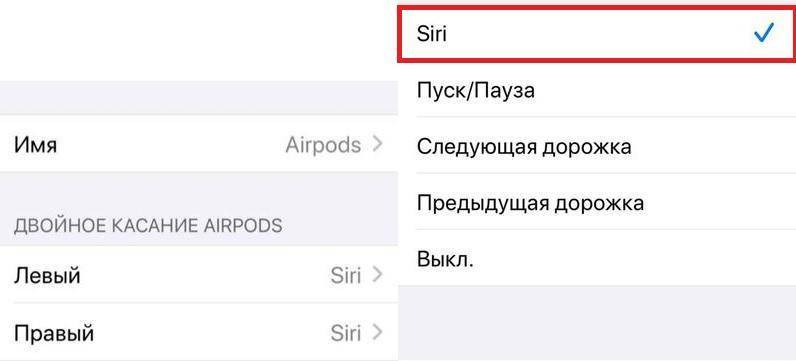
С появлением второго поколения Эирподсов взаимодействовать с Сири стало еще проще. Когда гарнитура установлена в ушах и подключена к смартфону, нужно лишь произнести фразу «Привет, Siri!». Таким образом, вызов ассистента не будет отличаться от алгоритма без наушников.
Какие настройки доступны
Для просмотра доступных команд и установки, обрабатываемые системой, необходимо перейти в режиме настроек в пункт «Siri и поиск». Команды представлены в отдельной категории.
Для удобства ее рекомендуется развернуть. Количество пунктов будет зависеть от того, какой моделью устройства управляет пользователь.
Разработчики Эпл предусмотрели возможность «донатить» команды самостоятельно. Для этого пользователь устройства должен прописать для действий специальные атрибуты.

Нажмите «Показать все» в нужном разделе, чтобы полностью понять функции настроек. Например, для Evernote разработаны команды:
- сгенерировать аудиозаметку;
- активировать новую фотозаметку (требуется запуск камеры);
- скопировать в буфер обмена ссылку на заметку;
- распечатать выбранную заметку;
- создать файл в формате PDF.
Если нажать на «+», появится экран для более детального взаимодействия с мобильным ассистентом. Нужно записать требуемую фразу и активировать команду посредством «яблочного» помощника.
Голосовой вызов
Давайте отдельно обсудим каждую доступную функцию – сначала о том, как вызвать Сири на Айфоне голосом.
Если вы активируете опцию «Слушать», нужно подтвердить желание кнопкой «Включить» и согласиться на обработку голосового ввода, информации о контактах и данных геопозиции.
После этого откроется экран настройки, где нужно нажать «Продолжить».
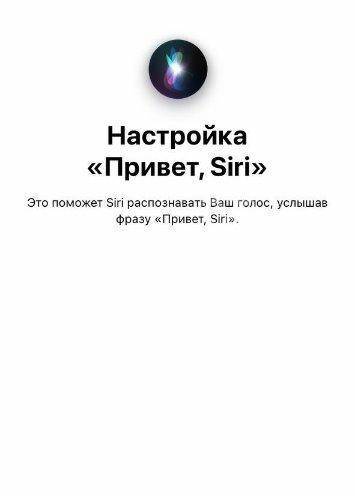
Теперь настраивайте голосовой ввод – вам нужно произнести несколько фраз:
Привет

- Отправь сообщение
- Как погода?
- Поставь таймер на 3 минуты
- Включи музыку
Затем вы получите оповещение, что функция готова к работе!
Как вызвать Сири на Айфоне – понятно. Достаточно просто сказать: «Привет, Siri», а затем задать вопрос или попросить выполнить действие.
Вызов боковой кнопкой (кнопкой «Домой»)
Если вы выбираете активацию через кнопку, настраивать голосовой ввод не нужно, Просто активируйте тумблер и подтвердите свое намерение кликом по соответствующей иконке.
Как включить Сири на Айфоне в таком случае? Нужно нажать и несколько секунд удерживать боковую кнопку или «Домой» (зависит от модели вашего устройства).
После активации опции вы увидите дополнительные параметры, которые можно настраивать! Давайте уделим им отдельное внимание. Узнай кто озвучивает Алису в источнике
Узнай кто озвучивает Алису в источнике
Прочие настройки
Справились с тем, как настроить Сири на свой голос – она будет реагировать на ваши запросы с легкостью. Помните, чем дольше вы пользуетесь услугами ассистента, чем больше вы спрашиваете и просите, тем лучше она вас понимает. А контент становится более персонализированным, подходящим конкретно вам!
Продолжим? Основное сделали, но теперь можно поработать с другими важными функциями и понять, как настроить Сири на Айфоне 11 (или другой модели). Ранее мы рассказали, как отключить Сири на часах. Читай в источнике
Первая опция, на которую стоит обратить внимание – «С блокировкой экрана». Если вы включите ее, сможете звать помощника (или вызывать его кнопкой) даже при заблокированном дисплее
Очень удобно, если вы собираетесь много общаться с роботом!
Вкладку «Язык» вы можете пропустить, по умолчанию там будет значение, которое вы выбрали в настройках смартфона. Если вы хотите изменить «Русский» на другой вариант, нажмите на кнопку «Язык» и выберите нужный из открывшегося списка.

Дальнейший этап настройки Siri на iPhone предполагает работу с голосом и озвучкой! Это самое интересное! Сейчас пользователи могут выбрать один из двух голосов, женский или мужской – вы можете прослушать их в соответствующей вкладке.
Чтобы выбрать тот или иной голос, просто нажмите на него (он будет отмечен галочкой). По умолчанию стоит женская озвучка, но вдруг вам захочется чего-то нового?
Открываем вкладку «Ответы». Выбираем, когда помощник будет озвучивать свои ответы вслух:
- Всегда
- Когда бесшумный режим выключен
- Только с функцией «Привет…»
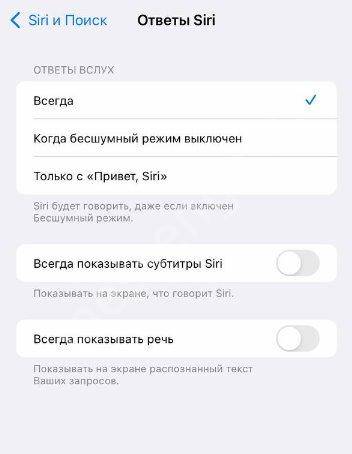
Чуть ниже два параметра – чтобы включить/отключить тот или иной, нужно просто щелкнуть тумблером напротив.
- Всегда показывать субтитры (предполагается, что на экране будет воспроизводиться текст того, что говорит помощник)
- Всегда показывать речь (на дисплей будет выводиться распознанный текст ваших запросов)

Продолжаем настройку Сири! Открываем раздел «Объявление вызовов», здесь вы можете выбрать, когда ваш ассистент будет говорить о входящих звонках. Варианты такие:
- Всегда
- Только наушники (только когда вы подключили наушники по блютус)
- Наушники и автомобиль (только при наличии блютус-подключения к наушникам и авто)
- Никогда

Очень похожий раздел – «Объявлять уведомления». Здесь подробнее остановимся на том, как настроить Сири в Айфоне.
Эта опция нужна, чтобы робот вслух прочитал входящее оповещение (от новых приложений) + неотложные уведомления. При этом он не будет вас перебивать и сразу даст возможность ответить на входящее!
Можно полностью выключить функцию объявления оповещений – просто щелкните тумблером. Если вы включили эту опцию, поработаем с параметрами:
- Включите возможность зачитывания при подключении к наушникам
- Включите зачитывание при подключении к CarPlay и сразу настройте, когда он используется
- Функция «Ответы без подтверждения» позволяет отправлять ответ без зачитывания автоматически (если такое возможно)
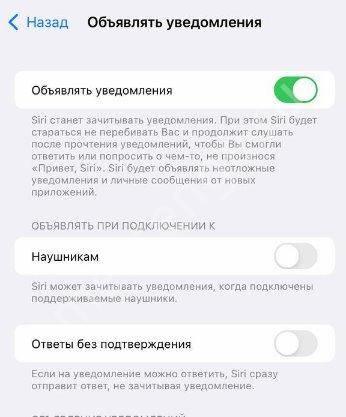
А ниже вы можете включить или отключить оповещения для каждого приложения, установленного на вашем устройстве! Невероятно удобно!
Как пользоваться Сири на айфоне
Для того чтобы начать пользоваться всеми функциями Siri, необходимо включить ее через настройки устройства.
Включение
Открываем приложение «Настройки».
Переходим к разделу «Основные».
Включите функцию Siri.
Если вы хотите вызывать помощника голосом, то включите функцию Hey, Siri.
Теперь вам достаточно будет произнести это кодовое словосочетание, чтобы активировать Siri. В ответ на ваш запрос она спросит «Чем я могу вам помочь?» (What can I help with?).
Настройка
В настройках устройства перейдите к разделу «Основные».
Если функция Siri включена, вы сможете выбрать ей один из доступных языков, перейдя в раздел «Язык».
Изменить пол помощника, перейдя в раздел «Муж./жен. Голос».
Выставить условия, при которых Siri будет отвечать вам вслух, перейдя в раздел «Голосовой ответ». Параметр «Всегда» подойдет для тех, кто часто пользуется телефоном в управления автомобилем или в других случаях, когда руки заняты.
Перейдя в раздел «Мои данные», вы можете выбрать, к каким приложениям у Siri будет доступ. То есть, если вы, например, не хотите, чтобы помощница имела доступ к вашим контактам, уберите это приложения из списка разрешенных.
Вызов
Есть два способа начать общаться с Siri:
- Сказать кодовое слово Hey Siri. При этом необязательно разблокировать телефон, достаточно того, что он включен.
Зажать кнопку «Домой» (Home) на несколько секунд.
Отключение
В настройках устройства переходим в раздел «Основные».
Выключаем функцию Hey, Siri, если не хотите вызывать помощника голосом.
Выключаем функцию Siri, если хотите отключить помощника полностью.
Что такое Сири
Сири (Siri) — это виртуальный помощник, разработанный компанией Apple для своих устройств: iPhone, iPad, Mac, TV и других. Распространяется уже встроенным в операционную систему и позволяет полноценно управлять устройством с помощью голосовых команд.
Кроме функций управления, также может вести беседу с пользователем, давать ему советы, вести анализ действий, учитывать предпочтения и многое другое. Голосовой помощник Siri переведен на множество языков, в том числе и на Русский.
Siri использует передовые технологии машинного обучения для работы с речью пользователей, что позволяет понимать речь практически любого пользователя и на любом языке, который поддерживается.
На данный момент работает на устройствах и их операционных системах:
- iPhone
- iPad
- Mac
- AirPods
- Apple TV
- Home Pod
Интересно! Сири способна разобрать речь даже в условиях плохой слышимости, например, она поймет вас даже на шумной улице.
Возможности Siri
Имеется поддержка огромного количества команд, которые может дать пользователь. Так, можно полноценно управлять своим устройство с помощью речи, даже не прикасаясь к своему девайсу. Среди основных функций выделим:
- Управление вызовами
- Планирование событий
- Управление настройками
- Поиск в интернете
- Навигация в телефоне и по установленным приложениям
- Взаимодействие с приложениями
- Будильник и таймер
- Отправка СМС
- Расскажет прогноз погоды
- Включит Bluetooth
- Выключит геолокацию
- и многие другие
Немного истории
SRI International — так называется компания, которая начала разработку еще в 2 007 году, до того, как помощник стал принадлежать Apple.
Изначально Сири появилась в App Store в 2 010 году, как приложение для IOS, после чего на него обратила внимание сама Apple и выкупила уже у прежних хозяев через два месяца. Как основная часть системы, помощник стал с выходом iPhone 4S в октябре 2 011 года
Более старые версии устройств не поддерживаются, только если с помощью джейлбрейка.
Интересно! Первые разработчики планировали выпустить Сири и на устройствах с Андроид и Blackberry, но, этим планам не суждено было сбыться. Сейчас это эксклюзив яблочных устройств.
Голоса, которые используются в речи были записаны еще в 2 005 году, тогда актеры озвучки даже не представляли, что их речь станет частью операционной системы Apple. Так, женский голос был записан Сьюзан Беннет.
в 2 016 году в IOS 10 доступ к Siri в ограниченном режиме получили и сторонние приложения из App Store. Теперь управление в них можно осуществлять тоже с помощью голоса. К примеру, это очень удобно в мессенджере WhatsApp.
В IOS 11 голоса помощника были переделаны, сделаны четче, появилась поддержка цепочки вопросов и языковой перевод, также были добавлены и дополнительные сторонние действия.
Сири вышла на русском языке 2 015 году в IOS 8.3. Это было эпохальное событие, которого очень ждали многие русскоговорящие пользователи.
Шаг 3: Вызов и использование
Для начала рассмотрим то, каким образом можно вызвать Siri на iPhone — это мы с вами определили на шагах № 3-5 первой части статьи.
Теперь, зная, как вызвать помощника, вы можете ставить перед ним любые (поддерживаемые и понимаемые) задачи. С помощью Siri можно запускать приложения и открывать сайты, управлять воспроизведением аудио и видео, а также различными функциями мобильного устройства, осуществлять звонки, писать сообщения, ставить напоминания, делать заметки, добавлять записи в календарь, конвертировать единицы измерения, считать примеры и многое другое.

Рассмотрим несколько команд:
Сколько грамм в унции?
Сколько будет 500 рублей в долларах?
Сколько осталось дней до нового года?
Какая завтра будет погода в Купертино?
Включи режим энергосбережения.
Позвони маме в Telegram.
Отправь сообщение Lumpics.
Как видите, ничего сложного и, что особенно важно, на вполне человеческом языке. Siri также можно настроить для выполнения различных быстрых команд, представляющих собой не отдельные действия, а цепочки таковых, но это уже тема для отдельной статьи.. Ознакомиться с тем, каким образом осуществляется управление воспроизведением с помощью Сири, можно в наших статьях, посвященных АирПодс — в данном случае ассистент берет на себя функции, отсутствующие в наушниках
Ознакомиться с тем, каким образом осуществляется управление воспроизведением с помощью Сири, можно в наших статьях, посвященных АирПодс — в данном случае ассистент берет на себя функции, отсутствующие в наушниках.
Подробнее:
Как изменить громкость в АирПодс
Как управлять наушниками АирПодс

Включение
Почему мы вообще рассказываем, как пользоваться Siri? Все просто – не лишайте себя удобного инструмента, помощник действительно обладает рядом незаменимых функций и может управлять всеми возможностями вашего устройства!
Чтобы начать пользоваться роботом, нужно его включить. По умолчанию он активируется самостоятельно, когда вы включаете и настраиваете смартфон в первый раз – но многие этот шаг пропускают, а потом забывают к нему вернуться. Самое время исправить ситуацию!
Начинаем разбираться, как пользоваться Сири на 11 Айфоне (или любой другой модели)! Откройте настройки вашего устройства, найдите раздел с названием голосового помощника и войдите внутрь.
Вы увидите две опции:
- Слушать «Привет….»». Этот вариант подходит тем, кто хочет пользоваться голосовой активацией – будете здороваться, произносить имя ассистента, чтобы она появилась и начала с вами взаимодействовать.
- Вызов боковой кнопкой / кнопкой «Домой». Эта опция для тех, кто не хочет пользоваться голосом, но готов вызвать помощника нажатием кнопки. Вариант «Домой» используется на смартфонах с Touch ID, а на устройствах с Face ID нужно нажать кнопку сбоку справа.
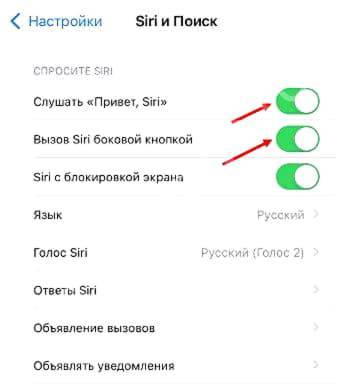
Выбрали? Только вам решать, как пользоваться Сири на Айфоне 12/11/других моделях. Подумайте, что удобнее – произносить имя или нажимать на кнопку? Помните, что вы можете активировать обе опции сразу, чтобы еще больше упростить процесс взаимодействия.
Важно: если включите голосовую активацию, нужно пройти несложную настройку. Просто произносите фразы, которые появятся на экране – это нужно, чтобы робот вас понял и запомнил
Активация
Настройки смартфона достаточно просты – нужно выучить несколько простых действий, чтобы единожды активировать нужную вам опцию и запустить работу.
На Айфон 7 и выше
Для начала разберемся, как включить Siri на Айфоне 7 (и других моделях):
- Откройте настройки;
- Выберите иконку «Экранное время»;
- Найдите блок «Контент и конфиденциальность»;
- Перейдите к строке «Разрешенные программы»;
Переведите тумблер напротив названия голосового помощника в положение «Вкл.».
Вы активировали работу помощницы!
На Айфон 6 и ниже
Следуем дальше, разбираемся, как включить робота на Айфоне 6 нажатием кнопки «Домой»:
- Откройте настройки;
- Перейдите к пункту «Основные»;
- Выберите строку «Домой», пролистнув экран вниз;
- В блоке «Нажатие и удерживание для произнесения» найдите строчку «Сири».

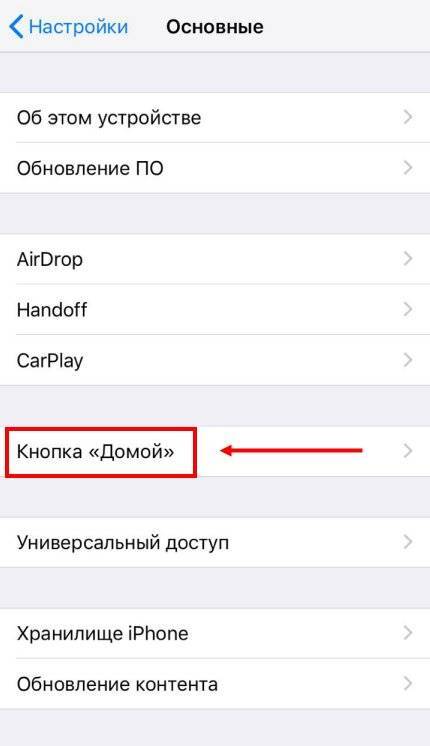
Следующий шаг – включение голосового управления помощником на Айфоне 5S или других моделях:
- Войдите в настройки;
- Найдите строку с названием искусственного интеллекта;
- В блоке «Спросите» активируйте опцию «Слушать «Привет»;
- Здесь же вы можете установить тумблер в положение «Включено» напротив пункта «Вызов кнопкой домой».
Надеемся, больше у вас не осталось вопросов – теперь вы можете самостоятельно включить работу помощника и выбрать наиболее удобный способ общения с искусственным интеллектом. А если вам нужно отключить помощницу — читайте как это сделать здесь.
Настройки при запуске на айфоне:
Выбор языка
Сири поддерживает несколько языков для работы и можно в настройках задать любой на выбор.
Пошаговая инструкция настройки смены языка:
- Откройте раздел настроек на смартфоне.
- Перейдите в раздел с приложениями и в самом низу окна найдите Сири.
- Выберите параметр «Доступ на экран блокировки» и разрешите Сири разблокировать айфон.
- После этого совершите активацию помощника голосовой командой приветствия Сири.
- После уточнения обязательных параметров выберите пункт настройки «Язык», чтобы настроить индивидуально язык и диалекты.
Выберите язык из предложенных 7 вариантов, среди которых есть русский. Затем в зависимости от выбранного языка можно выбрать пол ассистента.
Контактная информация
- В настройках программного обеспечения Сири необходимо настраивать свои данные и вводить контактную информацию для возможности последующего восстановления данных и паролей, а также для улучшения общения с ассистентом и индивидуальных рекомендаций.
- Откройте встроенное приложение с контактами.
- В нижнем правом углу активируйте нажатием на плюсик функцию добавления.
- В новом контакте введите информацию о себе, наиболее подробно.
- По завершении заполнения сохраните параметры, нажав на кнопку «Готово».
- Закройте раздел с контактами.
- Перейдите в настройки Сири.
- В основном разделе найдите приложения.
- Активируйте тайпом открытие параметров настройки приложения Сири.
- Выберите параметр «Мои данные» и подключите синхронизацию данных из созданного профиля в приложении «Контакты».
Аудиоотзыв
Аудиоотзыв позволяет при включении параметра отключать Сири при включении бесшумного режима на смартфоне. По умолчанию параметр отключен и умный помощник слышит владельца и говорит всегда.
Поддержка приложений
Сири – неотъемлемая часть операционной системы айфона, но он недостаточно хорошо работает на русском языке. Последнее обновление разрешило устанавливать стороннее программное обеспечение.
Напомним, что по умолчанию запрещена установка программ от сторонних неофициальных разработчиков и Сири не может с ними взаимодействовать.
Для использования новой функции требуется включить этот параметр настройки самостоятельно.
Для предоставления доступа сторонним приложениям взаимодействовать с умным ассистентом Сири необходимо:
Откройте настройки приложения Сири.
- Перейдите к разделу «Поддержка приложений».
- Активируйте пункт «Поддержка программного обеспечения».
- Отметьте необходимые приложения, которым требуется предоставить доступ.
- После этого Сири будет обучена работать с новыми приложениями.
Учтите, что Сири будет работать на том языке, который используется системой в целом. Как это может нарушить работу? Например, телеграмм работает на английском для Сири и не имеет русской вариации. Следовательно, политика создателя приложения может вызвать у Вас трудности в использовании.
Голос Siri
Вне зависимости от наличия подключения в процессе настройки требуется настроить команду голосом «Привет, Сири», при этом важно, чтобы помощник распознавал именно Ваш голос. Для этого проделайте следующее:
Для этого проделайте следующее:
- Активируйте в настройках Сири параметр голос.
- Затем тайпните на кнопку «Настроить сейчас».
- Далее по команде Сири произнесите вслух четко и ясно фразу: «Привет, Сири!».
- Затем повторите фразу, когда будет предложено.
- Обычно требуется повторить пять раз. Но строго по команде умной помощницы Сири.
- После этого кликните по кнопке «Готово» для сохранения параметров.
- Проверьте вместе с другом или членом семьи.
- При необходимости произведите повторную настройку.
Подобные меры обезопасят Ваше мобильное устройство, которое на данный момент гарантирует сохранность огромного количества конфиденциальной информации.
Возможные проблемы при использовании Сири
Всё-таки сервисы Siri пока что работают не идеально. Так что, иногда, при ее использовании не все запросы будут выполняться корректно, а также возможно возникновение различных ошибок. Например, голосовой помощник не реагирует, не работает, не слышит или что-то подобное.
Чтобы определить, почему Сири не желает с вами разговаривать, обратитесь к настройкам.
Проверка настроек
- В настройках устройства перейдите в раздел «Основные». Переходим в раздел «Основные»
- Проверьте, включенные ли функции, которые у вас не работают, и правильно ли настроено все остальное.
Проверяем настройки Siri
Проверка интернет-соединения
Siri не работает без интернета, поэтому проверьте, стабильно ли работает ваш интернет. Попробуйте переподключиться к мобильному интернету или сети Wi-Fi.
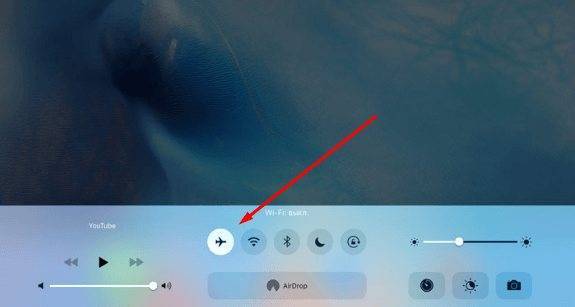
Переподключаемся к интернету
Перезагрузка устройства
Очень часто все проблемы решает простая перезагрузка устройства, так как все процессы и приложения автоматически запустятся заново и, возможно, начнут работать так, как от них требуется.
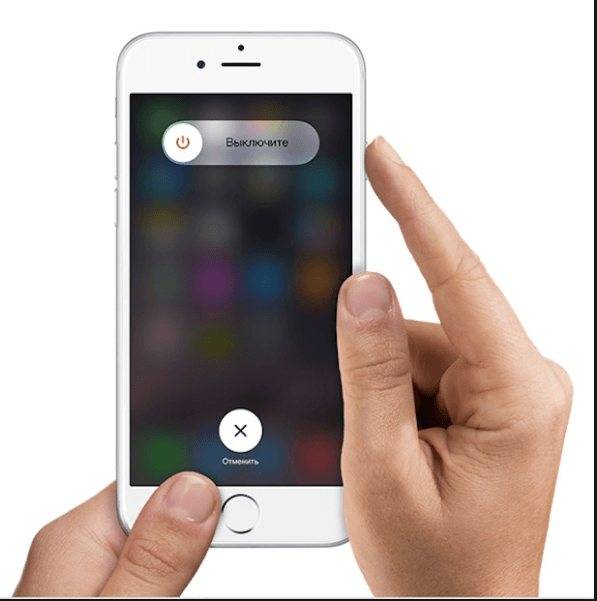
Перезагружаем устройство